EmEditor是一款功能强大的文本编辑器,广受用户喜爱。在使用EmEditor打开文件时,如何设置默认编码成为了许多用户关注的问题。本文由php小编鱼仔为您介绍EmEditor设置文件打开的默认编码方法,让您轻松解决这一问题。
设置方法
1、双击打开软件,点击上方中的“工具”选项,接着点击下方选项列表中的“当前配置属性”。
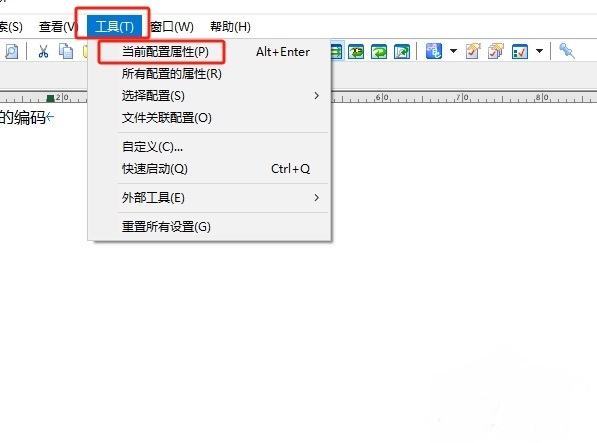
2、在打开的窗口中,点击上方中的“文件”选项卡。
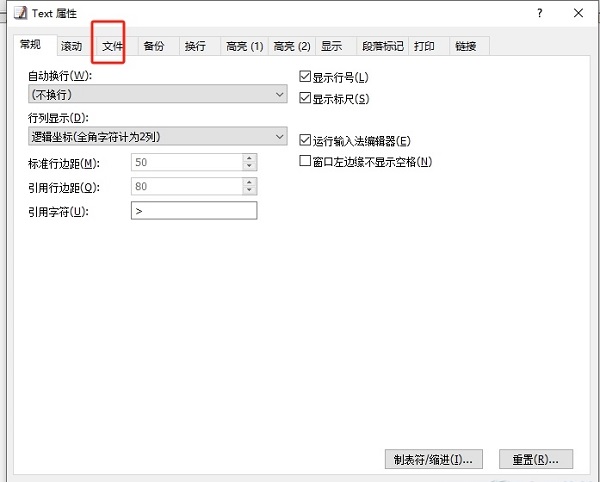
3、随后点击“文件打开时的编码”,点击其右侧的选项框下拉按钮。
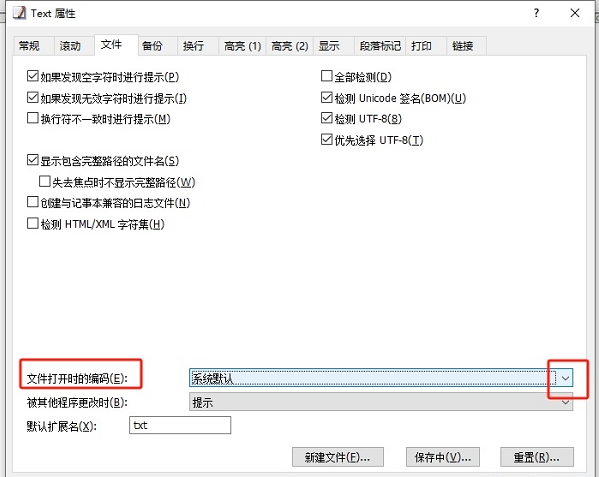
4、然后在给出的选项中根据需求进行选择即可。

以上是EmEditor设置文件打开的默认编码方法的详细内容。更多信息请关注PHP中文网其他相关文章!




